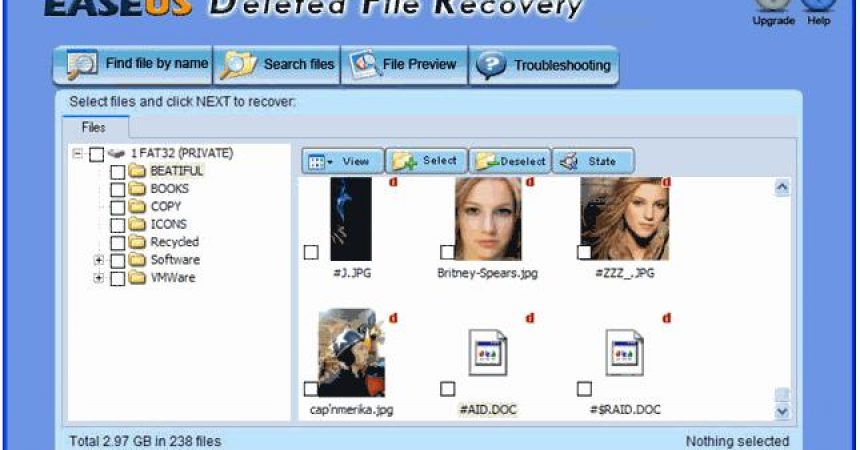ዳግም የተሰረዙ ፎቶዎች ወይም ፋይሎች
በእኛ ላይ ይከሰታል ፣ በአጋጣሚ የፎቶዎችን ወይም ፋይሎችን እንሰርዛለን። ይህ ለእርስዎ ችግር ከሆነ የፎቶ መልሶ ማግኛ መሣሪያ በመባል የሚታወቁ ሶፍትዌሮችን እንዲጠቀሙ እንመክርዎታለን ፡፡ በዚህ መመሪያ ውስጥ የተሰረዙ ፎቶዎችን ወይም ፋይሎችን ከመሳሪያዎ SD ካርድ ላይ ወደነበረበት ለመመለስ ይህንን ሶፍትዌር እንዴት እንደሚጫኑ እና እንደሚጠቀሙ እናሳይዎታለን ፡፡
- አውርድ የፎቶ ማግኛ መሣሪያ.
- መሣሪያዎን ከፒሲ ጋር ያገናኙ አለበለዚያ የ SD ካርድዎን ከፒሲ ጋር ለማገናኘት የ SD ካርድ አንባቢን ይጠቀሙ ፡፡
- በመጀመሪያ ደረጃ የወረዱትን የመልሶ ማግኛ መሣሪያ ይጫኑ።
- ሲጫን, በ EaseUS አቋራጭ በኩል ሁለቴ ጠቅ ያድርጉ.
- አንድ መስኮት በሶስት አማራጮች መከፈት አለበት። ይምረጡ ”የውሂብ መልሶ ማግኛ“.
- የመረጃ መልሶ ማግኛን ሲመርጡ አሁን ከሶስት አማራጮች ጋር አዲስ መስኮት ማየት አለብዎት ፡፡
- የተሰረዘ ፋይል መልሶ ማግኛን ይምረጡ እና ቀጣዩን ጠቅ ያድርጉ።
- ከ 2 አማራጮች ጋር ይጋራሉ ”ሁሉንም የጠፉ ፋይሎችን በራስ-ሰር ፈልግ” ወይም “የጠፉ ፋይሎችን በአይነት ፈልግ” ፡፡
- የፋይሎችዎ ወይም የፎቶዎችዎ ትክክለኛ ቦታ ለእርስዎ የሚታወቅ ከሆነ የጠፉ ፋይሎችን በአይነት ይፈልጉ ፡፡ ካልሆነ ሁሉንም የጠፉ ፋይሎችን በራስ-ሰር ፈልግ ይምረጡ ፡፡ በሚቀጥለው ላይ ጠቅ ያድርጉ.
- ፎቶዎችን ወይም ፋይሎችን መልሰው ማግኘት ከሚፈልጉበት ቦታ ከሚቀርበው ዝርዝር ውስጥ የሚዲያ ነጂዎን ይምረጡ።
- ድራይቭን ከመረጡ በኋላ ፋይሎቹ በዚህ ሁነታ ካልተገኙ ወይም ካልተበላሹ የሚል ብቅ-ባይ ማየት አለብዎት ፡፡ የተሟላ መልሶ ማግኛን ይምረጡ። ቀጣይ ላይ ጠቅ ያድርጉ.
- ሂደቱ መጀመር አለበት እና ብዙ የተያዙ ፋይሎችን ታያለህ. መልሰው ለማግኘት የሚፈልጉትን ይምረጡ.
- ፋይሎችን ወይም ፎቶዎችን ከመረጡ በኋላ አሁን ከዚያ በኋላ መቆጠብ አለባቸው ፡፡ የመድረሻ አቃፊን ይምረጡ ወይም ይንዱ እና ከዚያ ያስቀምጡ ፡፡
የጠፉ ፋይሎችን መልሶ ለማግኘት ይህንን ሶፍትዌር ተጠቅመሀል?
ከታች የአስተያየቶች ሳጥን ውስጥ የእርስዎን ተሞክሮ ያጋሩ.
JR
[embedyt] https://www.youtube.com/watch?v=ISoHkApW9UI[/embedyt]